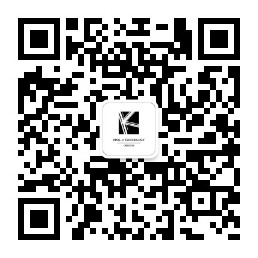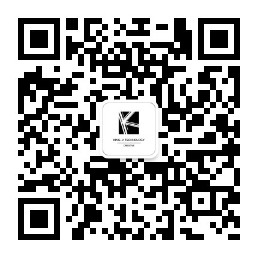随着时代的发展和社会的进步,党建工作已经成为各级机关的重要任务和责任。为了提升党组织管理的效率和质量,魁鲸科技荣幸地为某机关提供定制开发的智慧党建系统,帮助打造了高效、智能、科技化的党建管理平台。
作为一家拥有丰富经验和专业技术的科技公司,我们深知党建工作的重要性和挑战。我们定制开发的智慧党建系统涵盖了全面的功能模块,包括党组织管理、党员管理、政治学习管理、党费管理、党员活动管理、组织生活管理、统计分析与报表等多个方面。通过该系统,您可以实现党组织内部的信息化管理,提升党员管理的精细化和个性化水平,推动政治学习的深入开展,有效管理党费的缴纳和使用,组织党员活动的便捷进行,促进组织生活的规范和有序开展,以及快速生成统计报表和数据分析等功能。
1. 引言
智慧党建系统旨在利用现代信息技术手段,提升党组织建设和党员管理工作的效率和效果。本文档旨在详细描述智慧党建系统的功能需求,以便开发人员按照需求进行系统设计和开发。
2. 功能需求
本节将详细列出智慧党建系统的各项功能需求。
2.1 党组织管理
- 支持创建、编辑和删除党组织信息。
- 党组织信息应包括组织名称、组织类型、组织简介等字段。
- 党组织应可以层级管理,支持上级组织和下级组织的关联。
- 支持按照组织类型和层级进行筛选和搜索。
2.2 党员管理
- 支持创建、编辑和删除党员信息。
- 党员信息应包括姓名、性别、年龄、身份证号、联系方式等字段。
- 支持党员的入党申请和审批流程管理。
- 支持党员的转正流程管理。
- 支持党员的组织关系转接流程管理。
- 支持按照党组织、党员状态、入党时间等进行筛选和搜索。
2.3 政治学习管理
- 支持上传和管理党的理论知识、党的路线方针政策等学习资料。
- 支持组织学习活动和考试,并记录学习成绩。
- 支持在线观看党的重要会议和讲话视频。
- 支持在线学习党的历史、党章党规等知识。
2.4 党费管理
- 支持记录党员的党费缴纳情况。
- 支持设置党费缴纳标准和缴纳周期。
- 支持提醒党员缴纳党费。
- 支持生成党费缴纳报表和统计分析。
2.5 党员活动管理
- 支持发布党组织活动通知。
- 支持党员报名参加活动。
- 支持签到、考勤和活动记录管理。
- 支持发布活动照片和心得体会。
2.6 组织生活管理
- 支持组织生活会议的召开和管理。
- 支持上传会议材料和记录会议纪要。
- 支持组织生活会议的评议和整改。
2.7 信息发布与通知
- 支持发布党的政策法规和重要文件。
- 支持发布通知和公告,包括党组织内部通知和对外公告。
- 支持按照党组织层级和党员范围进行通知发布。
- 支持通知的阅读确认和回复功能。
2.8 统计分析与报表
- 支持生成党组织和党员相关的统计报表,如党员人数统计、党费缴纳情况统计等。
- 支持按照时间段、党组织层级和党员属性进行统计分析。
- 支持导出报表数据以供进一步分析和使用。
2.9 系统管理
- 支持管理员账号的创建和管理。
- 支持权限管理,包括不同角色的权限设置和分配。
- 支持系统配置和参数设置。
- 支持系统日志记录和审计功能。
智慧党建系统操作文档
1. 系统登录
- 打开智慧党建系统的网址。
- 输入用户名和密码。
- 点击登录按钮
2. 党组织管理
2.1 创建党组织
- 在系统菜单中选择”党组织管理”。
- 点击”创建党组织”按钮。
- 填写党组织的名称、类型和简介等信息。
- 点击”保存”按钮,完成党组织的创建。
2.2 编辑党组织
- 在系统菜单中选择”党组织管理”。
- 找到需要编辑的党组织,并点击编辑按钮。
- 修改党组织的名称、类型、简介等信息。
- 点击”保存”按钮,完成党组织的编辑。
2.3 删除党组织
- 在系统菜单中选择”党组织管理”。
- 找到需要删除的党组织,并点击删除按钮。
- 确认删除操作,系统将删除该党组织及其相关信息。
3. 党员管理
3.1 创建党员
- 在系统菜单中选择”党员管理”。
- 点击”创建党员”按钮。
- 填写党员的姓名、性别、年龄、身份证号、联系方式等信息。
- 点击”保存”按钮,完成党员的创建。
3.2 编辑党员信息
- 在系统菜单中选择”党员管理”。
- 找到需要编辑的党员,并点击编辑按钮。
- 修改党员的姓名、性别、年龄、身份证号、联系方式等信息。
- 点击”保存”按钮,完成党员信息的编辑。
3.3 入党申请审批
- 在系统菜单中选择”党员管理”。
- 找到需要审批的党员入党申请,点击审批按钮。
- 阅读党员的入党申请材料和相关信息。
- 根据情况,选择通过或拒绝申请,并填写审批意见。
- 点击”保存”按钮,完成审批操作。
3.4 转正申请审批
- 在系统菜单中选择”党员管理”。
- 找到需要审批的党员转正申请,点击审批按钮。
- 阅读党员的转正申请材料和相关信息。
- 根据情况,选择通过或拒绝申请,并填写审批意见。
- 点击”保存”按钮,完成审批操作。
3.5 组织关系转接审批
- 在系统菜单中选择”党员管理”。
- 找到需要审批的党员组织关系转接申请,点击审批按钮。
- 阅读党员的组织关系转接申请材料和相关信息。
- 根据情况,选择通过或拒绝申请,并填写审批意见。
- 点击”保存”按钮,完成审批操作。
4. 政治学习管理
4.1 上传学习资料
- 在系统菜单中选择”政治学习管理”。
- 点击”上传学习资料”按钮。
- 选择要上传的学习资料文件。
- 填写学习资料的标题、描述等信息。
- 点击”上传”按钮,完成学习资料的上传。
4.2 组织学习活动
- 在系统菜单中选择”政治学习管理”。
- 点击”组织学习活动”按钮。
- 填写学习活动的标题、时间、地点、内容等信息。
- 指定参与学习活动的党员。
- 点击”保存”按钮,完成学习活动的组织。
4.3 进行学习考试
- 在系统菜单中选择”政治学习管理”。
- 找到需要参加学习考试的党员,并点击考试按钮。
- 阅读考试规则和题目。
- 选择答案,并点击”提交”按钮。
- 系统将自动评分,并记录党员的考试成绩。
4.4 观看党的重要会议和讲话视频
- 在系统菜单中选择”政治学习管理”。
- 找到要观看的会议或讲话视频,并点击播放按钮。
- 观看视频内容,并可以暂停、调整进度等操作。
4.5 在线学习党的历史、党章党规等知识
- 在系统菜单中选择”政治学习管理”。
- 找到要学习的党的历史、党章党规等知识,点击学习按钮。
- 阅读相关内容,并可以进行笔记记录和标注操作。
5. 党费管理
5.1 记录党费缴纳情况
- 在系统菜单中选择”党费管理”。
- 找到要记录党费缴纳情况的党员,点击记录按钮。
- 填写党费缴纳的金额、时间等信息。
- 点击”保存”按钮,完成党费缴纳记录。
5.2 设置党费缴纳标准和周期
- 在系统菜单中选择”党费管理”。
- 点击”设置党费标准”按钮。
- 填写党费的缴纳标准和缴纳周期。
- 点击”保存”按钮,完成党费标准的设置。
5.3 提醒党员缴纳党费
- 在系统菜单中选择”党费管理”。
- 找到需要提醒缴纳党费的党员,点击发送提醒按钮。
- 系统将发送提醒通知给党员,提醒其缴纳党费。
5.4 生成党费缴纳报表和统计分析
- 在系统菜单中选择”党费管理”。
- 点击”生成报表”按钮。
- 选择报表的时间范围和党组织范围。
- 点击”生成”按钮,系统将生成党费缴纳情况的报表和统计分析结果。
- 可以导出报表数据以供进一步分析和使用。
6. 党员活动管理
6.1 发布活动通知
- 在系统菜单中选择”党员活动管理”。
- 点击”发布通知”按钮。
- 填写活动通知的标题、内容、时间、地点等信息。
- 指定参与活动的党员。
- 点击”发布”按钮,完成活动通知的发布。
6.2 党员报名参加活动
- 在系统菜单中选择”党员活动管理”。
- 找到要参加的活动,并点击报名按钮。
- 填写报名信息,如参加人数、联系方式等。
- 点击”提交”按钮,完成活动报名。
6.3 活动签到和考勤管理
- 在系统菜单中选择”党员活动管理”。
- 找到要进行签到和考勤管理的活动,点击管理按钮。
- 根据党员的实际到场情况,进行签到和考勤记录。
- 系统将自动统计出勤率和缺勤情况。
6.4 发布活动照片和心得体会
- 在系统菜单中选择”党员活动管理”。
- 找到需要发布照片和心得体会的活动,点击发布按钮。
- 上传活动照片,并填写活动心得体会等相关信息。
- 点击”发布”按钮,完成照片和心得体会的发布。
7. 组织生活管理
7.1 召开组织生活会议
- 在系统菜单中选择”组织生活管理”。
- 点击”召开会议”按钮。
- 填写会议的标题、时间、地点、议题等信息。
- 指定参与会议的党员。
- 点击”保存”按钮,完成会议的召开。
7.2 上传会议材料和记录会议纪要
- 在系统菜单中选择”组织生活管理”。
- 找到要上传材料和记录纪要的会议,点击管理按钮。
- 上传会议相关的材料文件。
- 填写会议纪要内容。
- 点击”保存”按钮,完成材料上传和纪要记录。
7.3 会议评议和整改
- 在系统菜单中选择”组织生活管理”。
- 找到需要进行评议和整改的会议,点击评议按钮。
- 党员可以对会议内容进行评议和提出改进意见。
- 根据评议结果,组织可以进行相应的整改和改进措施。
7.4 发布会议通知和提醒
- 在系统菜单中选择”组织生活管理”。
- 找到需要发布通知和提醒的会议,点击发布按钮。
- 填写会议通知的标题、内容、时间、地点等信息。
- 指定参与会议的党员。
- 点击”发布”按钮,完成会议通知的发布和提醒。
7.5 生成会议记录和报表
- 在系统菜单中选择”组织生活管理”。
- 找到需要生成记录和报表的会议,点击生成按钮。
- 系统将自动生成会议记录和报表,包括与会党员名单、议题讨论情况等。
- 可以导出会议记录和报表数据以供进一步分析和使用。
8. 统计分析与报表
8.1 生成党组织统计报表
- 在系统菜单中选择”统计分析与报表”。
- 点击”生成报表”按钮。
- 选择要统计的党组织范围和时间范围。
- 点击”生成”按钮,系统将生成党组织相关的统计报表。
8.2 生成党员统计报表
- 在系统菜单中选择”统计分析与报表”。
- 点击”生成报表”按钮。
- 选择要统计的党员范围和时间范围。
- 点击”生成”按钮,系统将生成党员相关的统计报表。
8.3 导出报表数据
- 在系统菜单中选择”统计分析与报表”。
- 找到要导出数据的报表,点击导出按钮。
- 选择导出的文件格式和存储路径。
- 点击”导出”按钮,系统将导出报表数据至指定路径。
9. 系统管理
9.1 创建管理员账号
- 在系统菜单中选择”系统管理”。
- 点击”创建管理员账号”按钮。
- 填写管理员的用户名、密码等信息。
- 点击”保存”按钮,完成管理员账号的创建。
9.2 权限管理
- 在系统菜单中选择”系统管理”。
- 点击”权限管理”按钮。
- 根据需要创建不同的角色和权限。
- 分配角色的权限给相应的用户。
- 点击”保存”按钮,完成权限管理。
9.3 系统配置和参数设置
- 在系统菜单中选择”系统管理”。
- 点击”系统配置”按钮。
- 可以设置系统的基本配置和参数,如系统名称、Logo、登录页背景图等。
- 填写相应的配置项,如系统名称、Logo上传、登录页背景图上传等。
- 点击”保存”按钮,完成系统配置和参数设置。
9.4 数据备份和恢复
- 在系统菜单中选择”系统管理”。
- 点击”数据备份”按钮。
- 选择需要备份的数据和备份路径。
- 点击”备份”按钮,系统将进行数据备份操作。
- 在需要恢复数据时,点击”数据恢复”按钮。
- 选择要恢复的备份文件和恢复路径。
- 点击”恢复”按钮,系统将进行数据恢复操作。
9.5 系统日志查看和操作记录
- 在系统菜单中选择”系统管理”。
- 点击”系统日志”按钮。
- 可以查看系统的操作日志和记录。
- 可以根据时间范围、操作类型等进行日志筛选和搜索。
总结
以上是智慧党建定制系统案例的功能模块和操作流程的简单描述。通过该系统,可以实现党组织管理、党员管理、政治学习管理、党费管理、党员活动管理、组织生活管理、统计分析与报表等多个方面的工作。希望该系统能够为党建工作提供便捷和高效的支持,推动党组织建设和党员发展。
获取更多信息请联系售前电话:
400-103-7662
关注公众号: